Ntldr is missing press ctrl+alt+del to restart: что делать и как исправить на windows 7 и 10
Содержание:
- Windows 10 Fails to Start, Not Load with NTLDR Is Missing Error
- Инструкция что делать при ошибке NTLDR is missing
- Что означает NTLDR is missing?
- Появляется BOOTMGR is compressed. Что делать?
- How to fix NTLDR is missing in Windows 7?
- NTLDR в Windows 2000/XP/2003/Vista
- Причины появления ошибки NTLDR is missing
- Аппаратная проблема
- Решаем проблему с ошибкой NTLDR is missing.
- 1 ntldr is missing при установке windows 7
- Заключение
- Выводы
Windows 10 Fails to Start, Not Load with NTLDR Is Missing Error
Case 1. «Update Windows 10 into the latest version, but it failed to load. An error message popped up and warned me, «NTLDR is missing». What can I do?»
Case 2. «My computer cannot start. I tried several times, and an «NTLDR is missing» message just won’t disappear. How to fix this problem?»
Serious problems may occur when Windows 10 cannot load or fail to boot, showing NTLDR is missing error. You may not be able to work or enjoy wonderful internet life, losing clients, money, and even jobs. What is NTLDR is missing? Why Windows 10 display NTLDR missing and asks to press Ctrl+Alt+Del keys to restart your computer?
Инструкция что делать при ошибке NTLDR is missing
Шаг 1.
Попробуйте переключить жесткий диск в другой свободный разъём на материнской плате.
Так мы исключим возможность какого-то сбоя в работе материнской платы, связанного с работой конкретного порта SATA или IDE.
Шаг 2.
Попробуйте заменить шлейф, соединяющий жесткий диск и материнскую плату на новый. Это мы делаем для того, чтобы быть уверенным, что ошибка NTLDR is missing
не вызвана повреждением кабеля или его разъёмов.
Шаг 3
. Проверьте приоритет загрузки устройств в BIOS.
Часто случается так, что после подключения второго жёсткого диска, материнская плата сама автоматически ставит его первым в порядке загрузки. А так как на нём нет операционной системы, то загрузчик совершенно логично выдаёт ошибку «NTLDR is missing» — Windows там нет и загружаться нечему!
При включении компьютера нажимаем клавишу «Delete» (на ноутбуках обычно F2) чтобы зайти в . Там должен быть раздел, отвечающий за настройки загрузки — что-то типа Boot Settings
. А уже в нём — настройка последовательности загрузки — Boot Priority
. Проверьте чтобы на первом месте стоял тот жёсткий диск, на котором установлена Windows. Если Вы этого не знаете — делаем проще. Сначала ставим первым один диск и пробуем загрузится. Снова ошибка загрузки «NTLDR is missing»?! Ок, снова идём в BIOS и ставим приоритет второму диску и проверяем по новой.
Шаг 4.
Загружаемся с помощью установочного диска или флешки с Windows.
На стадии начала установки нужно нажать на ссылку «Восстановление системы». Как только появится синее окно с выбором действия — выберите: «Диагностика»-«Дополнительные параметры»-«Командная строка».
Шаг 5.
Восстанавливаем загрузочную запись. Для этого в операционных системах от Майкрософта есть специальные утилиты . Чтобы ими воспользоваться, введите в командной строке по очереди команды:
bootrec /FixMbr
bootrec /FixBoot
bootrec /RebuildBcd
После каждой из них нажимайте клавишу Enter, чтобы запустить выполнение. Получится должно примерно вот так:
Перезагружаемся и проверяем. Если ошибка NTLDR is missing в Windows 7 или Windows 10 появляется снова — переходим к следующему шагу.
Шаг 6.
Снова повторяем шаг 4 чтобы открыть командую строку. Делаем загрузочный раздел активным. Вводим команду diskpart
чтобы открыть встроенный редактор разделов Виндовс. Вводим команды:
sel disk 0
list volume
Так мы выбираем первый жесткий диск и смотрим список его логических дисков:
Находим тот раздел, у которого в столбце «Info» стоит пометка — System. У меня это будет Volume 1
. Следующей командой выбираем его:
sel volume 1
И делаем активным:
Выходим из программы, введя команду exit
. Перезагружаемся и проверяем.
Шаг 7
. Если ни одно из предыдущих действий не помогло — скорее всего удален или поврежден один из файлов:
Ntldr
Ntdetect.com
Можно попробовать восстановить их с установочного DVD-диска или флешки. Для этого надо будет снова повторить шаг 4, после чего в командной строке ввести команду:
diskpart
list volumes
exit
В списке дисков находим DVD или флешку. У меня на скриншоте выше это диск Z. Далее вводим команды, которые восстановят повреждённые файлы с установочного носителя:
copy z:\i386\ntldr c:\
copy z:\i386\ntdetect.com c:\
После этого перезагружаемся и проверяем.
P.S.:
Если после всех наших советов сообщение NTLDR is missing появляется снова — пробуйте переустанавливать Windows. А уж коли и это не поможет — видимо Вашему жесткому диску пришёл конец и его пора менять на новый.
Здравствуйте, друзья! Работая длительное время за компьютером, пользователям, периодически приходится сталкиваться с различными системными ошибками. Причём ошибки эти, как правило разные, как и причины их появления, начиная с из-за которого появляются мелкие проблемы при работе с файлами, и заканчивая , после которой система вообще не загружается.
Конечно, простые пользователи не могут знать, как исправить абсолютно , для этого существуют такие как наш, на котором вы сможете найти пошаговое руководство по избавлению от любой неполадки. Так что, присоединяйтесь к нам с помощью подписки по почте или по RSS , а также, можете воспользоваться группой в ВК .
И для того, что бы сдержать свое слово, что на сайты вы действительно сможете найти абсолютно любое решение, я подготовил очередную статью о том, как можно избавится от ещё одной проблемы под названием: «ошибка NTLDR is missing»
. Чаще всего эта проблема появляется на старой доброй Windows XP, но, так как многие ею до сих пор ещё пользуются, мои советы будут очень даже актуальными и на сегодняшний день.
Что означает NTLDR is missing?
NTLDR — это загрузчик (загрузочный файл) версий операционных систем Windows NT, Windows 2000, Windows XP, Windows Server 2003, Vista, Windows 7 и 8. А называется файл так от полного имени NT Loader. Основываясь на этом можно сделать вывод, что сообщение NTLDR is missing означает ни что иное, как «ntldr отсутствует».
Но ошибка NTLDR is missing может возникать и при отсутствии других файлов. Для запуска вышеперечисленных операционных систем требуется наличие трех файлов в активном разделе диска или на устройстве, с которого настроена загрузка: файл NTLDR, содержащий код загрузчика, файл boot.ini, содержащий команды для формирования меню выбора системы и параметры для её запуска, и файл ntdetect.com.
Если хотя бы одного из файлов нет или к ним нет доступа при загрузке, загрузка с ошибкой ntldr is missing Вам обеспечена.
Появляется BOOTMGR is compressed. Что делать?
Нам понадобится установочный диск с Windows 7. Если у вас его еще нет, то нужно сделать, подробно о том, как создать такой диск я писал в статье .
Пробуем загрузится с диска. Вставьте диск в привод, и перезагрузите компьютер. Если появится надпись:
То нажимаем любую клавишу и продолжаем. А если снова появится ошибка, то нужно и снова загрузится с диска.
Ждем пока на экране появится окно с выбором языка. Нажимаем “Далее”
.
Появится окно, в котором нажимаем на .
Запускаем командную строку нажав на пункт .
 “Enter”
“Enter”
):
Если нужно подтверждение, то вводим английскую Y
и “Enter”
.
Заходим в “Мой компьютер”
и правой кнопкой нажимаем на системный диск C
. Выбираем “Свойства”
. В появившемся окне снимаем галочку с пункта (если она у вас установлена) “Сжать этот диск для экономии места”
(скриншот есть в начале статьи). Нажимаем “Применить”
.
Теперь вы знаете как решить проблему с ошибкой “BOOTMGR is compressed” в Windows 7. Надеюсь у вас все получилось. Удачи!
Есть несколько вариантов отображения ошибки «Bootmgr is Missing» вашим компьютером, а самой распространенной из них является:
BOOTMGR is missing
Press Ctrl Alt Del to restart
BOOTMGR is missing
Press any key to restart
Couldn’t find BOOTMGR
Ошибка Bootmgr is Missing отображается сразу после включения питания компьютера после прохождения тестов POST.
Возможные причины ошибки Bootmgr is Missing
Есть несколько возможных причин ошибок Bootmgr. Наиболее распространенной причиной являются испорченные файлы, битые секторы жесткого диска, поврежденный или плохо закрепленный интерфейсный кабель жесткого диска.
Еще одной причиной является попытка загрузки компьютера с не загрузочного диска, например, если вы забыли вынуть диск из DVD-привода, дискету или флеш-карту, а компьютер пытается с них загрузиться.
Что делать при ошибке Bootmgr is Missing в Windows?
- Перезагрузите компьютер. Ошибка BOOTMGR может быть случайностью.
- Проверьте свои оптические приводы, дисковод и извлеките USB-флешки, диски и карты памяти из компьютера. Зачастую ошибка BOOTMGR is Missing появляется, когда ваш компьютер пытается загрузить не с того диска. В идеале просто отсоедините от компьютера все внешние устройства.
- Проверьте последовательность загрузки в BIOS и убедитесь, что первым для загрузки стоит правильный жесткий диск и его правильный раздел, если в вашем BIOS есть возможность указания раздела диска. Если вы не знаете, что делать в BIOS, то попробуйте выставить автоматическую конфигурацию.
- Проверьте подключение всех кабелей к жесткому диску. Ошибка BOOTMGR может быть вызвана неисправным или неподключенным кабелем питания или кабелем контроллера. Попробуйте заменить PATA или SATA кабель, если вы подозреваете, что он может быть неисправен. В случае с ноутбуком этот пункт лучше выполнять в последнюю очередь.
- Запустите восстановление Windows (Startup Repair of Windows). Этот тип установки заменит все отсутствующие или поврежденные файлы, в том числе BOOTMGR.
- Записать новый загрузочный сектор в раздел системы Windows, чтобы исправить любые возможные повреждения файлов, проблемы конфигурации или другие проблемы.
- Восстановление данных конфигурации загрузки (BCD).
- Чистая установка Windows. Если первые семь пунктов вам не помогли, то переустановите Windows. Это наверняка должно помочь, а если не поможет, то у вас остается всего несколько вариантов.
- Обновление BIOS материнской платы. Если обновление BIOS не помогло решить проблему, то у вас явные проблемы с жестким диском и вам нужно отнести его в сервис на проверку, так как наиболее вероятно в нем что-то сломалось.
Ну и напоследок необходимо знать, что ошибки BOOTMGR относятся к операционным системам Windows 8, Windows 7 и Windows Vista и более поздним версиям. А вот Windows XP не использует BOOTMGR, а использует NTLDR.
Бывают моменты, что во время включения или перезагрузки нашего компьютера вместо привычной загрузки ОС Windows вы видите надпись “BOOTMGR is missing Press Ctrl+Alt+Del to restart”
на Windows 7. В данном материале я расскажу, что это за файл BOOTMGR, когда случается данная ошибка и как исправить проблему BOOTMGR is missing.
BOOTMGR или Windows Boot Manager – это менеджер загрузки ОС Windows, который размещён в небольшом системном разделе, скрытом от глаз пользователя.
Главная функция данного файла – это контроль над началом загрузки операционной системы и запуск файла winload.exe, с помощью которого начинается общая загрузка ОС Windows.
Файл BOOTMGR начал использоваться в семействе ОС Windows версии Windows Vista и позже, в ранних версиях ОС Windows данный файл отсутствует. Также ранее данной ошибки могут возникать лаги и с .
How to fix NTLDR is missing in Windows 7?
How to fix ntldr missing in windows 7? Don’t be panic.
Here, we will give you the effective ways to solve your NTLDR error. First of all,
make sure the Windows 7 boot from the right hard drive or removable disk. If the
error still exists, you can try following two methods to resolve.
Solution 1: System repair with Windows 7 installation
disc
Now, you have to prepare a Windows 7 Installation disc,
after that, refer to the instructions:
1. Insert the Windows 7 installation disc and restart the
computer.
2. Access the boot menu by pressing F12/F8, and set
CD/DVD as the first boot device in BIOS.
3. Then press any key to boot from CD or DVD, do it to
boot from Windows 7 installation disc.
4. Choose the right option for language, format and input
method, click Next to continue.
5. Click Repair your computer instead
of Install now.
6. Then click Next to go System
Recovery Options.
7. Choose Startup Repair to
repair NTLDR issues.
It will restart the computer after the process done. The
NTLDR is missing problem should be fixed, if it’s not working for you, you can try
to fix MBR.
Solution 2: Fix MBR
There are two things you can do to fix MBR: one is fixing
with Windows 7 Installation disc, the other is fixing with AOMEI Partition Assistant Standard.
Fix MBR with Windows 7 installation disc
You can follow step 1-6 according to Solution 1.
7. Choose Command Prompt option
in System Recovery Options window.
8. Then input these commands to fix MBR:
bootrec /FixMbr
Bootrec /FixBoot
Bootrec /RebuildBcd
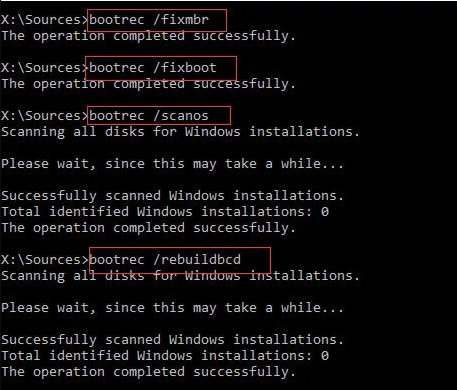
9. Then you can check disk for errors and repair these errors:
chkdsk drive: /f to find and
repair errors on system drive.
chkdsk drive: /r to locates bad
sectors and recovers readable information.
Note: Where
the drive is the drive letter of your system
hard drive.
Fix MBR with AOMEI Partition Assistant Standard
Since you cannot load your Windows 7 so that you have to
create bootable media with a normal computer to boot your Windows 7 computer, then
fix MBR under WinPE environment. Now, you can free
download AOMEI Partition Assistant Standard.
Download Freeware
Win 10/8.1/8/7/XP
Secure Download
Well, you should generate
a USB drive. Here it is:
Step 1. Insert your USB drive into a working computer and make it can be detected, install
and run this program to its home window. Select Make Bootable
Media at the left panel. And click «Next».
Step 3. Tick USB Boot Device, then
press Proceed to create Windows 7 bootable
media.
After creating bootable media, use the bootable USB drive
to boot your Windows 7 computer to enter WinPE environment. After that, run AOMEI
Partition Assistant Standard to rebuild MBR to fix NTLDR is missing in Windows 7
problem. The steps are listed below:
Step 4. Run the program to its main interface, select Rebuild
MBR under Disk Operations at
the left hand.
Step 5. Choose the right MBR type for Windows 7, then
click OK.
Step 6. Press Apply to confirm fix corrupted MBR.
NTLDR в Windows 2000/XP/2003/Vista
Покажем те системные файлы и папки, которые скрыты в проводнике. Для этого откройте «Мой компьютер», перейдите в Сервис, затем перейдите в Параметры папки (рис. 4)
Инструменты -> Параметры папки
Откройте «Просмотр» и поставьте или снимите флажки, как показано на картинке.
Внесите изменения, чтобы показать скрытые файлы и папки
Нажмите кнопку «Применить» и вернитесь в окно диска. Давайте посмотрим список файлов, которые загружаются с операционной системой. (как на картинке)
Доступ к ранее скрытым файлам
Находим нужный файл
Если вы вдруг обнаружите, что вам не хватает каких-то файлов, первое, что нужно сделать, — не паниковать! Все решаемо.
Есть несколько способов добавить недостающий файл:
- Скопируйте то, что называется установкой с этого диска
- Загрузить из Интернета
- Скопируйте этот файл у друга с компьютера на флешку и затем установите
Мы анализируем только первый вариант «извлечения» такого файла, так как другие методы довольно просты, с ними может справиться любой желающий.
Чтобы скопировать недостающие файлы из источника, нужно вставить его в привод, запустить в загрузке BIOS.
Далее у нас есть такой экран входа в консоль, как на рисунке.
Путь к консоли восстановления
Таким образом, у нас есть возможность получить доступ к операционной системе в текстовом режиме, используя только клавиатуру, без мыши.
Программа, сканируя носитель, проверяет наличие ОС, по окончании сканирования система показывает все найденные результаты.
В этом примере мы видим, что у нас установлена только одна система: 1: C: Windows.
Консоль восстановления
Консоль восстановления
Если все как на картинке, просто нажмите клавишу 1 и затем Enter.
Если у вас есть пароль администратора, введите его и подтвердите. Убедитесь, что вы не упускаете из виду строчку с вопросом: «Какая версия Windows: вам нужно войти в систему?» Если у вас несколько систем, выберите ту, к которой вам нужен доступ.
Затем вы войдете в систему и будете использовать приведенные ниже команды для навигации и поиска нужных файлов на диске:
Входим на диск и пишем команду «cd ..» (без кавычек)
— cd — смена папки
— пробел и двоеточие такие же, как стрелки назад в проводнике.
Папка Руководство
Мы ориентируемся на все пробелы и знаки препинания, они очень важны, и то, как команда будет загружаться, зависит от того, как они написаны.
Потом печатаем клавишу Enter и пишем английскую букву C, потом рвем папку на системном диске.
Чтобы увидеть внутреннее содержимое, вводим команду:
реж
Использование команды dir
Затем заходим в привод компакт-дисков с установкой.
Пишем в команде букву, под которой вы пишете диск с приводом на своем компьютере.
Если не помнишь, угадай. Например, «D:», «E», «F», «G» и т.д.
Подняв его, необходимо записать команду dir и найти в списке папку I386, содержащую файлы, которые нам нужно скопировать (рис. 11).
Ввод команды I386
Весь путь выглядит так:
Среди всего списка обнаруженных файлов находим нужный:
NTLDR файл
Копирование файлов: порядок действий
Чтобы скопировать файлы, напишите команду «copy ntldr c:», вы должны постоянно указывать, что и в каком порядке вы должны копировать.
И обязательно внимательно следите за знаками!
Если все было сделано правильно, вы увидите следующее:
Результат копии NTLDR
Чтобы проверить, находится ли файл в нужном месте, вернитесь в папку на системном диске и введите команду dir.
Для проверки нужно нажать кнопку перезагрузки. Для этого введите команду
выход
и ваш компьютер перезагрузится.
Позже мы увидим, что система больше не показывает ошибку и операционная система загружается правильно.
Успешный запуск операционной системы
Причины появления ошибки NTLDR is missing
Давайте рассмотрим, что является причиной появления ошибки NTLDR is missing при загрузке системы.
В общем, дело в том, что в ходе включения компьютера, для полноценной загрузки требуется файл, под название NTLDR. Но, в тот момент, когда на определённом этапе ОС пытается обратится к этому файлу, появляется сообщение с фразой NTLDR is missing, что переведя на русский язык означает, что данный файл отсутствует на жёстком диске. Вследствие чего Windows XP (7) не может загрузится для полноценной работы.
Думаю, с причиной все понятно, давайте же перейдём, непосредственно, к тому, как можно справится с ошибкой NTLDR is missing. Как я говорил раньше, пользователи, которые используют Windows XP чаще всего с этим сталкиваются, так что все примеры и скриншоты (картинки) будут приведены именно для этой операционной системы.
Аппаратная проблема
Бывают случаи, когда данные с диска просто не считываются. Это может происходить из-за таких проблем:
- Неисправный шлейф. Если проблема плавающая, то попробуйте заменить шлейф.
- Неисправность жесткого диска. Это физические бэды (BAD’s), плохо читаемые сектора, проблемы с электроникой или двигателем диска. Некоторые проблемы можно решить с помощью специальных программ, как правило временно, но в общем случае жесткий диск нужно менять.
- Проблемы с материнской платой. Очень редко, но всё же. Если с этого жесткого диска на другом компьютере загрузка заходит чуть дальше (полностью ОС не загрузиться на компьютере с другой конфигурацией), то надо ремонтировать или менять материнскую плату.
Решаем проблему с ошибкой NTLDR is missing.
Черный экран и унылая надпись “NTLDR is missing Press Ctrl+Alt+Del to restart” простыми словами означает, что загрузчик операционной системы потерял доступ к общим загрузочным файлам Ntldr и Ntdetect.com, поэтому не может начать загрузку Windows. Но это уже следствие. А что есть первопричина? А причин возникновения ошибки NTLDR is missing несколько.Вот самые распространенные:

Самая частая причина на старых компьютерах, к сожалению. В этом случае, зачастую единственное решение — замена неисправного устройства — жесткого диска или материнской платы.
2 причина появления ошибки NTLDR is missing — подключение ещё одного жесткого диска.
Подключив к компьютеру ещё один жесткий диск, многие пользователи забывают выставить приоритет (порядок) загрузки жестких дисков в BIOS. Само-собой загрузчик пытается запустить Windows с нового диска и, не найдя Ntldr и Ntdetect.com, будет сигналить Вам ошибкой NTLDR is missing. Решение простое — перезагружаем компьютер, при появлении первых надписей на экране — нажимаем кнопку Del (В 90% случаев), или F2 или иная, в зависимости от устройства. Таким образом Вы попадете в BIOS. Здесь ищем пункт Hard Disk Boot Priority. Как правило, он находится в разделе Advanced BIOS Feachures или Boot.

Здесь надо выставить первым старый жесткий диск с помощью кнопок Page UP и Page Down и затем нажать кнопку F10.
Решение в этом случае такое. Ищем загрузочный диск с системой Windows, вставляем его в привод и загружаемся с него. В случае Windows XP — при появлении надписи Установка Windows нажимаем кнопку R. Откроется консоль восстановления Windows. В ней нажимаем цифру, соответствующую Вашему загрузочному разделу и вводим команду fixboot а затем — fixmbr:

Если у Вас Windows 7 или Windows 8 — при появлении окна с кнопкой Установить в левом нижнем углу системы ищем ссылку Восстановление системы.

Откроется окно Параметры восстановления системы. В нем надо выбрать пункт Командная строка:

Откроется командная строка Windows в режиме Восстановления. В ней надо прописать 2 команды, воспользовавшись командным интерпретатором bootrec:

Этим Вы восстановите загрузочный сектор и загрузочную запись Windows.Второй вариант — скопировать файлы Ntldr и Ntdetect.com с рабочего компьютера или взять из на диске с Windows в папке i386. Чтобы их вставить в корень системного раздела Вашего компьютера понадобиться загрузиться с какого-нибудь LiveCD или загрузочной флешки.
Как вариант, можно воспользоваться той же консолью восстановления Windows и набрать команды:
Третий вариант — снять свой жесткий диск, подключить его к компьютеру с такой же версией Windows и скопировать с него файлы Ntldr и Ntdetect.com.
4 причина NTLDR is missing — повреждены системные файлы Ntldr и Ntdetect.com
Повредить файлы Ntldr и Ntdetect.com могли как вредоносные программы, так и шаловливые руки пользователя. В любом случае выход один — восстанавливать системные файлы. Для этого подойдет любой вариант решения, описанный выше, в причине №3. Есть только одно но! Если у Вас поработал вирус, то введя команду fixmbr — Вы можете повредить таблицу разделов. Поэтому, я бы советовал по возможности проверить жесткий диск антивирусом. Для этого его можно подключить к рабочему компьютеру либо загрузиться со специального диска от DrWeb или Kaspersky.
5 причина появления ошибки NTLDR is missing. Смена активного диска.
Такое случается опять же по вине неверных действий пользователя. Вернуть все как было поможет консоль восстановления Windows и утилита DiskPart. Для её запуска надо в командной строке ввести команду diskpart:

В открывшемся окне вводим команду list disk — Вам отобразится жестких список дисков.
Если диск один — соответственно в списке будет только disk0.
Вводим команду select disk 0.
Жесткий диск выбрали. Теперь надо выбрать раздел.
Вводим команду list partition — отобразиться список разделов.
Выбираем системный раздел — он как правило первый — select partition 1.
Затем надо ввести команду active. Этим Вы снова сделаете нужный раздел активным.
1 ntldr is missing при установке windows 7
Чаще всего увидев такую ошибку, пользователи сразу берутся за переустановку Windows.
Сами понимаете это не совсем удобно, из-за появления одной ошибки NTLDR is missing переустанавливать всю систему и настраивать все заново.
Если такая ошибка появляется регулярно после переустановки системы, например спустя неделю, то скорее всего виновники ошибки NTLDR is missing вирусы. В таком случае не поленитесь все тщательно проверить с помощью LiveCD.
Конечно можно заранее создать точку восстановления через Acronis Recovery и восстановиться за 10 минут. Но для этого вам во первых необходимо заранее создать точку восстановления, во вторых будут восстановлены только те первоначальные данные, которые вы сохранили в точке восстановления.
К примеру, точка восстановления созданная месяц назад из-за ошибки NTLDR is missing может свести на нет все сохраненную вами работу на компьютере за месяц.
Кстати в ближайшее время я собираюсь выпустить пару статей о правильной работе с Acronis, подробно описавпреимущества и фишки самой программы. Чтобы не пропустить, подпишитесь на .
Сегодня мы восстановим работоспособность Windows без помощи точек восстановления и переустановки Windows. Восстановление загрузочных файлов при появлении ошибки NTLDR is missing можно сделать двумя способами.
Восстановление NTLDR is missing наверняка — способ первый. Этот способ срабатывает если не в 100, то в 99% случаев точно.
Для обеих способов нам понадобиться установочный диск Windows. Заходим в BIOS выставляем загрузку с CD. Затем сохраняемся и выходим из BIOS. Подробней о том как это сделать читайте в статье — настройка биоса для установки Windows. Перед появлением ошибки жмем R. Если все правильно сделали, то у вас появиться примерно вот такая консоль восстановления.
Кстати во время запуска выбираем первую систему нажав 1 и Enter. Консоль восстановления запустилась? Отлично. Теперь скопируем пару файликов с нашего диска. Для этого пропишите две команды:
copy e:\i386\ntldr c:\
и
copye:\i386\ntdetect.com c:\
Внимание. Команды не сработают если у вас будут не правильно проставленные буквы к диску и приводу
Поэтому сперва необходимо убедиться, что CD привод назван буквой е:\, а системный раздел носит букву с:\. Если у вас другие буквы дисков, то просто меняем их в коде на свои.
Второй способ устранения ошибки NTLDR is missing. Все в той же консоли восстановления выполните команды: FIXBOOTа затем FIXMBR. Таким образом мы восстанавливаем загрузочные записи. После выполнения команд, выходим из компьютера и наблюдаем как Windows оживилась.
Важно. Используйте каждый способ восстановления по отдельности, то есть после выполнения команд описанных в первом способе, выходим из консоли восстановления и загружаем Windows
Если не сработало, тогда попробуйте второй способ. Кстати тем кому интересны другие возможности консоли восстановления прошу сюда. На этом у меня все, надеюсь теперь ошибка NTLDR is missing не вызовет проблем и вы сможете справится с ней уже без переустановки Windows.
Заключение
В заключение остается сказать, что при появлении ошибки загрузки системы с последующей выдачи сообщения типа «NTLDR is missing» восстановление запуска системы — не такое уж и сложное дело. Да и вообще, говорят же, что у страха глаза велики. Вот многие юзеры и начинают паниковать, считая, что винчестер просто посыпался. Не лучшая ситуация, но, как показывает практика, в основном причины могут заключаться совсем не в этом.
Впрочем, в некоторых случаях, даже при поломке винчестера, можно использовать уникальные утилиты типа HDD Reanimator для его перемагничивания и восстановления поврежденных секторов поверхности диска.
7 частей тела, которые не следует трогать руками Думайте о своем теле, как о храме: вы можете его использовать, но есть некоторые священные места, которые нельзя трогать руками. Исследования показыва.
Неожиданно: мужья хотят, чтобы их жены делали чаще эти 17 вещей Если вы хотите, чтобы ваши отношения стали счастливее, вам стоит почаще делать вещи из этого простого списка.
Непростительные ошибки в фильмах, которых вы, вероятно, никогда не замечали Наверное, найдется очень мало людей, которые бы не любили смотреть фильмы. Однако даже в лучшем кино встречаются ошибки, которые могут заметить зрител.
9 знаменитых женщин, которые влюблялись в женщин Проявление интереса не к противоположному полу не является чем-то необычным. Вы вряд ли сможете удивить или потрясти кого-то, если признаетесь в том.
Наперекор всем стереотипам: девушка с редким генетическим расстройством покоряет мир моды Эту девушку зовут Мелани Гайдос, и она ворвалась в мир моды стремительно, эпатируя, воодушевляя и разрушая глупые стереотипы.
11 странных признаков, указывающих, что вы хороши в постели Вам тоже хочется верить в то, что вы доставляете своему романтическому партнеру удовольствие в постели? По крайней мере, вы не хотите краснеть и извин.
Выводы
Если вам такие варианты являются неудобными, то можете попробовать и другой.
Снимите с вашего компьютера жесткий диск, переставьте его в компьютер с точно такой же версией системы и перепишите файлы оттуда.
Но, навыки работы в консоли никогда не станут лишними и всегда смогут вам пригодиться.
Поэтому, не спешите переустанавливать ОС, попробуйте, сначала разобраться во всем самостоятельно.
Как устранить ошибку NTLDR is missing
В видеоуроке рассмотрена ситуация, когда при включении или перезагрузке компьютера появляется ошибка NTLDR is missing, которую могут вызвать удаление или повреждение файлов boot.ini, ntldr и NTDETECT.COM



